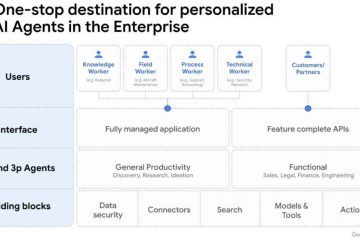De foutmelding”DNS-adres kan niet worden gevonden“kan verschijnen wanneer u op sommige websites probeert te bladeren. Het kan volledig voorkomen dat u internet gebruikt, of in sommige gevallen kan het u alleen van specifieke websites buitensluiten.
Als u deze foutmelding krijgt voor een bepaalde website, kan het een client-bijzaak. Daarvoor kunt u proberen de DNS-cache te wissen. Als dit probleem zich echter op meerdere apparaten voordoet, kan het probleem te maken hebben met uw internetprovider. U kunt contact opnemen met uw internetprovider om de nodige wijzigingen aan te brengen en het probleem op te lossen.
We hebben in dit artikel hieronder vermeld hoe u de DNS-cache kunt wissen en enkele andere mogelijke oplossingen die u op uw eigen apparaat kunt proberen.
Oorzaken voor”DNS-adres kon niet worden gevonden”Fout
Uw webbrowser gooit de fout DNS-adres niet gevonden weg als hij het IP-adres van de website die u probeert te bereiken niet kan vinden. Dit kan om de volgende redenen gebeuren:
DNS-server is defect Defecte router Corrupte DNS-cache Software van derden Defecte website
Hoe de fout”DNS-adres kan niet worden gevonden”oplossen?
De eerste algemene oplossing voor dit probleem zou zijn om uw router opnieuw op te starten. Schakel het uit en wacht 10 seconden voordat u het weer inschakelt. Hiermee wordt het cachegeheugen van de router zelf gereset. Als een cache beschadigd is, worden ze gewist. Hier zijn enkele andere oplossingen die u kunt proberen:
Voer de probleemoplosser uit
Windows heeft een ingebouwd programma om standaard Windows-problemen op te lossen. Het zal zoeken naar een verkeerde configuratie en u hiervan op de hoogte stellen. Dan zal het proberen het probleem op te lossen. U kunt dit als volgt doen:
Druk op Win + I om instellingen te openen. Ga naar Update & Beveiliging. Klik op de probleemoplosser in het linkerdeelvenster en ga naar Extra probleemoplossers strong>.Selecteer Internetverbindingen en Voer de probleemoplosser uit.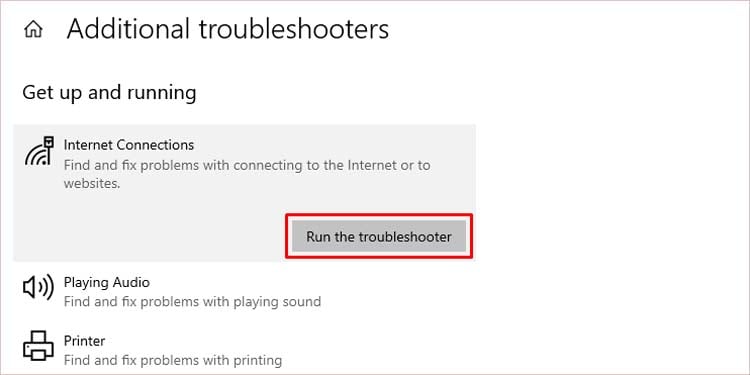
DNS-server wijzigen
Een domeinnaamsysteem is een lijst en locatie van alle websites op internet. Een webbrowser gebruikt deze lijst om aan de server verzoeken te doen om verbinding te maken met de website. Het is de taak van een DNS-server om te reageren op dergelijke verzoeken van de webbrowser.
U ziet deze fout mogelijk als de DNS-server niet reageert. Dus om dit probleem op te lossen, kunt u het DNS-serveradres wijzigen. Uw ISP biedt meestal zijn eigen DNS, maar u kunt dit wijzigen in de netwerkinstellingen.
Zo wijzigt u uw DNS-server:
Druk op Win + I om de instellingen te openen. Ga naar Netwerk en internet.Klik op Adapteropties wijzigen.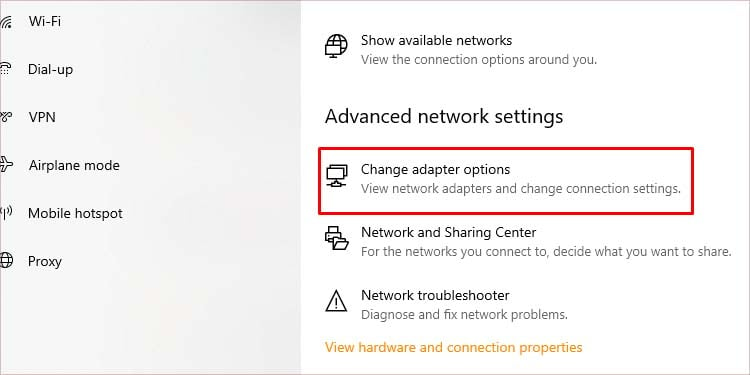 Kies en klik met de rechtermuisknop op uw type internetverbinding. Als u een ethernetkabel gebruikt, kiest u Ethernet en als u Wi-Fi gebruikt, klikt u met de rechtermuisknop op Wi-Fi. Klik op Eigenschappen.
Kies en klik met de rechtermuisknop op uw type internetverbinding. Als u een ethernetkabel gebruikt, kiest u Ethernet en als u Wi-Fi gebruikt, klikt u met de rechtermuisknop op Wi-Fi. Klik op Eigenschappen.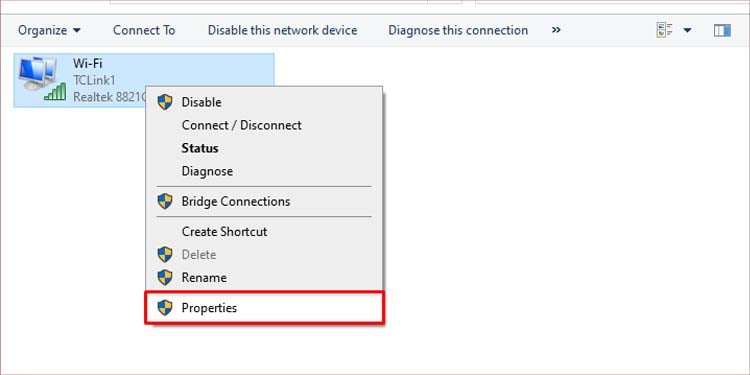 Zoek op het tabblad Netwerken naar Internet Protocol versie 4 (TCP/IPv4) en klik op Eigenschappen.
Zoek op het tabblad Netwerken naar Internet Protocol versie 4 (TCP/IPv4) en klik op Eigenschappen. 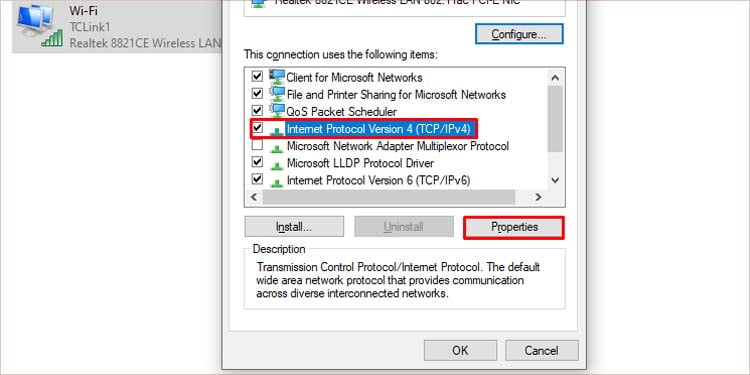 Klik op de Algemeen en selecteer de optie Gebruik de volgende DNS-serveradressen.Voorkeurs-DNS-server: 8.8.8.8Alternatieve DNS-server: 8.8.4.4
Klik op de Algemeen en selecteer de optie Gebruik de volgende DNS-serveradressen.Voorkeurs-DNS-server: 8.8.8.8Alternatieve DNS-server: 8.8.4.4 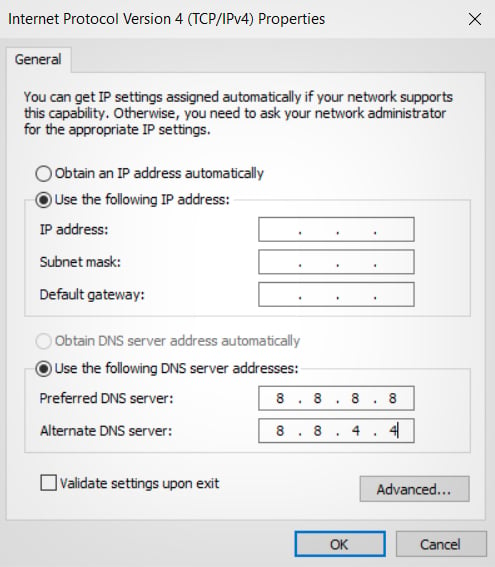 Druk op OK om de instellingen op te slaan.
Druk op OK om de instellingen op te slaan.
Netwerkinstellingen resetten
U kunt de opdrachtprompt gebruiken om de DNS-instellingen op uw apparaat te wissen en opnieuw in te stellen. De opdrachtprompt is een opdrachtregelinterface die u kunt gebruiken om systeembewerkingen uit te voeren. U kunt uw pc dwingen om de DNS-lijst te vernieuwen. Dit proces van het leegmaken van de DNS zal de opgeloste DNS-cache terugzetten na communicatie met de DNS-server.
Zo spoelt u de DNS-cache door:
Druk op Win + R, typ cmd en druk op Ctrl + Shift + Enter om het als administrator uit te voeren. Typ de volgende opdrachten en druk op enter achtereenvolgens.ipconfig/flushdnsipconfig/releaseipconfig/renew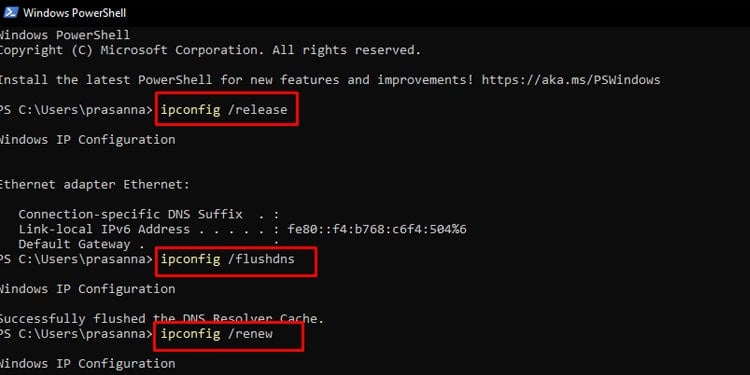
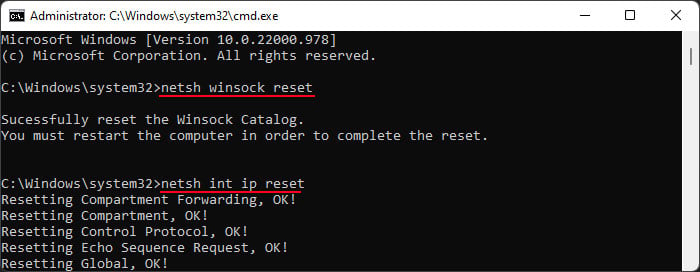
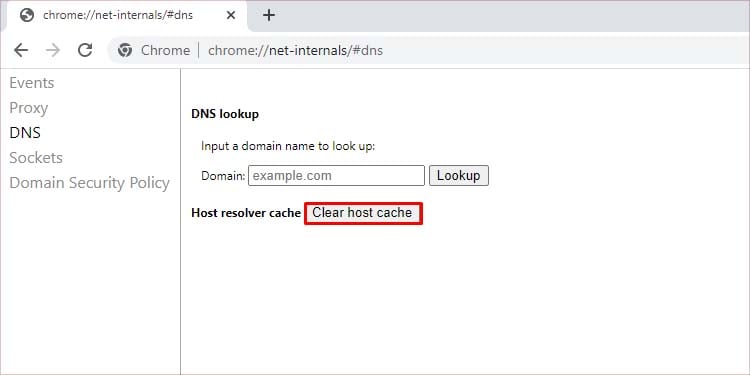
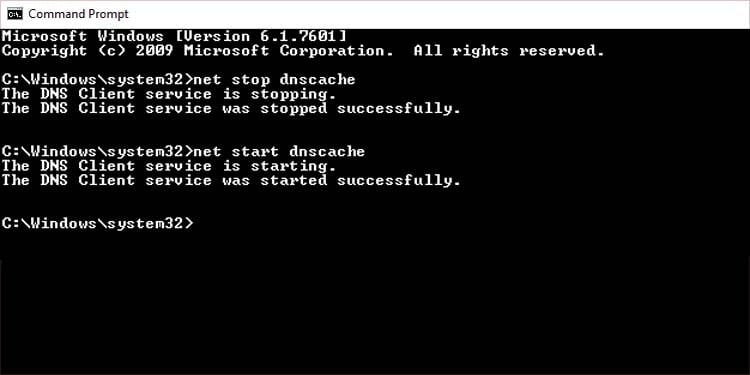
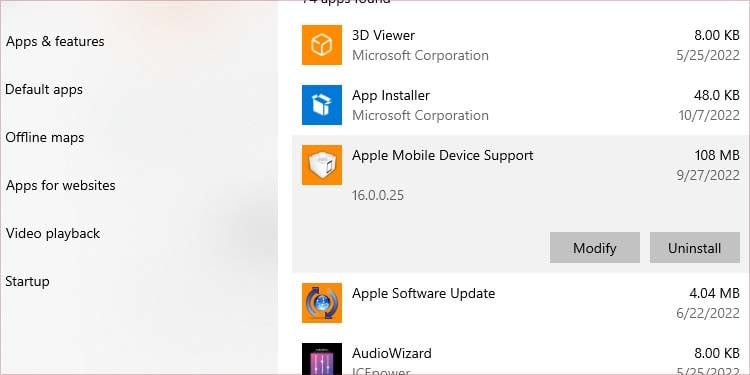
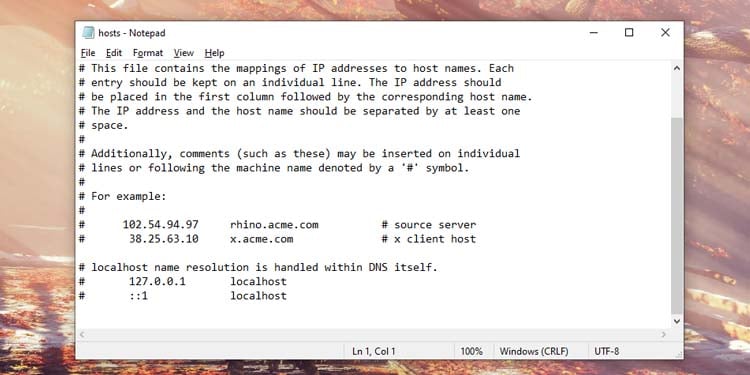 Selecteer Automatisch zoeken naar stuurprogramma’s.
Selecteer Automatisch zoeken naar stuurprogramma’s.